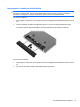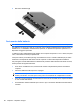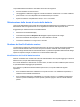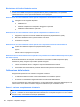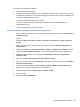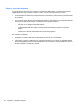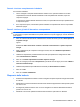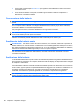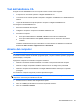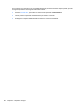HP ProBook Notebook User Guide - Windows Vista
Table Of Contents
- Funzionalità
- Identificazione hardware
- Identificazione delle etichette
- Wireless, modem e rete locale
- Utilizzo delle periferiche wireless (solo alcuni modelli)
- Utilizzo di una rete WLAN
- Uso di HP Mobile Broadband (solo alcuni modelli)
- Utilizzo delle periferiche wireless Bluetooth (solo alcuni modelli)
- Risoluzione dei problemi di connessione wireless
- Utilizzo del modem (solo in determinati modelli)
- Connessione a una rete LAN
- Dispositivi di puntamento e tastiera
- Uso dei dispositivi di puntamento
- Utilizzo della tastiera
- Uso dei tasti di scelta rapida
- Visualizzazione delle informazioni di sistema
- Avvio della modalità di sospensione
- Diminuzione della luminosità dello schermo
- Aumento della luminosità dello schermo
- Commutazione dell'immagine su schermo
- Apertura dell'applicazione di posta elettronica predefinita
- Apertura del browser Web predefinito
- Disattivazione dell’audio dell’altoparlante
- Diminuzione dell’audio dell’altoparlante
- Aumento dell’audio dell’altoparlante
- Riproduzione del brano o del capitolo precedente di un CD audio o di un DVD
- Avvio, sospensione o ripresa della riproduzione di un CD audio o di un DVD
- Riproduzione del brano o del capitolo successivo di un CD audio o di un DVD
- Uso dei tasti di scelta rapida
- Uso di QuickLook
- Uso di QuickWeb
- Uso del tastierino numerico incorporato
- Uso di un tastierino numerico esterno opzionale
- Pulizia di TouchPad e tastiera
- Applicazioni e supporti multimediali
- Funzionalità multimediali
- Software multimediale
- Audio
- Video
- Unità ottica (solo in determinati modelli)
- Identificazione dell'unità ottica installata
- Utilizzo dei dischi ottici (CD, DVD e BD)
- Selezione del disco corretto (CD, DVD e BD)
- Riproduzione di CD, DVD o BD
- Configurazione di AutoPlay
- Modifica delle impostazioni della regione per i DVD
- Rispetto delle norme sul copyright
- Copia di CD o DVD
- Creazione (masterizzazione) di CD, DVD o BD
- Rimozione di un disco ottico (CD, DVD o BD)
- Risoluzione dei problemi
- Il vassoio del disco ottico non si apre e non consente di rimuovere un CD, DVD o BD
- Il computer non riconosce l'unità ottica
- Prevenzione delle interruzioni di riproduzione
- Il disco non viene riprodotto
- Il disco non viene riprodotto automaticamente
- Il film si interrompe, viene riprodotto in modo casuale o vengono saltate delle scene
- Il film non è visibile su un display esterno
- La masterizzazione di un disco non si avvia, oppure si arresta prima del completamento
- Occorre reinstallare un driver del dispositivo
- Webcam
- Risparmio energia
- Impostazione delle opzioni di risparmio energia
- Uso dell'alimentazione CA esterna
- Uso dell'alimentazione a batteria
- Individuare le informazioni sulla batteria in Guida e supporto tecnico
- Uso del controllo della batteria
- Visualizzazione della carica residua della batteria
- Inserimento o rimozione della batteria
- Caricamento della batteria
- Ottimizzazione della durata di carica della batteria
- Gestione dei livelli di batteria scarica
- Identificazione dei livelli di batteria scarica
- Risoluzione del livello di batteria scarica
- Risoluzione di un livello di batteria scarica quando è disponibile l'alimentazione esterna
- Risoluzione di un livello di batteria scarica quando è disponibile una batteria carica
- Risoluzione di un livello di batteria scarica quando non è disponibile una fonte di alimentazione
- Risoluzione di un livello di batteria scarica quando non è possibile uscire dalla modalità sospensio ...
- Calibrazione della batteria
- Risparmio della batteria
- Conservazione della batteria
- Smaltimento della batteria usata
- Sostituzione della batteria
- Test dell'adattatore CA
- Arresto del computer
- Unità
- Dispositivi esterni
- Schede di memoria esterne
- Moduli di memoria
- Protezione
- Protezione del computer
- Utilizzo di password
- Impostazione delle password in Windows
- Impostazione delle password in Computer Setup (Impostazione del computer)
- Password amministratore del BIOS
- Utilizzo della password DriveLock di Computer Setup (Impostazione del computer)
- Utilizzo della password DriveLock automatica di Computer Setup (Impostazione del computer)
- Uso delle funzionalità di protezione in Computer Setup (Impostazione del computer)
- Uso di software antivirus
- Uso di software firewall
- Installazione degli aggiornamenti più importanti
- Uso di HP ProtectTools Security Manager (solo in determinati modelli)
- Installazione di un cavo di sicurezza
- Aggiornamenti del software
- Backup e ripristino
- Impostazione del computer
- MultiBoot
- Gestione e stampa
- Indice analitico
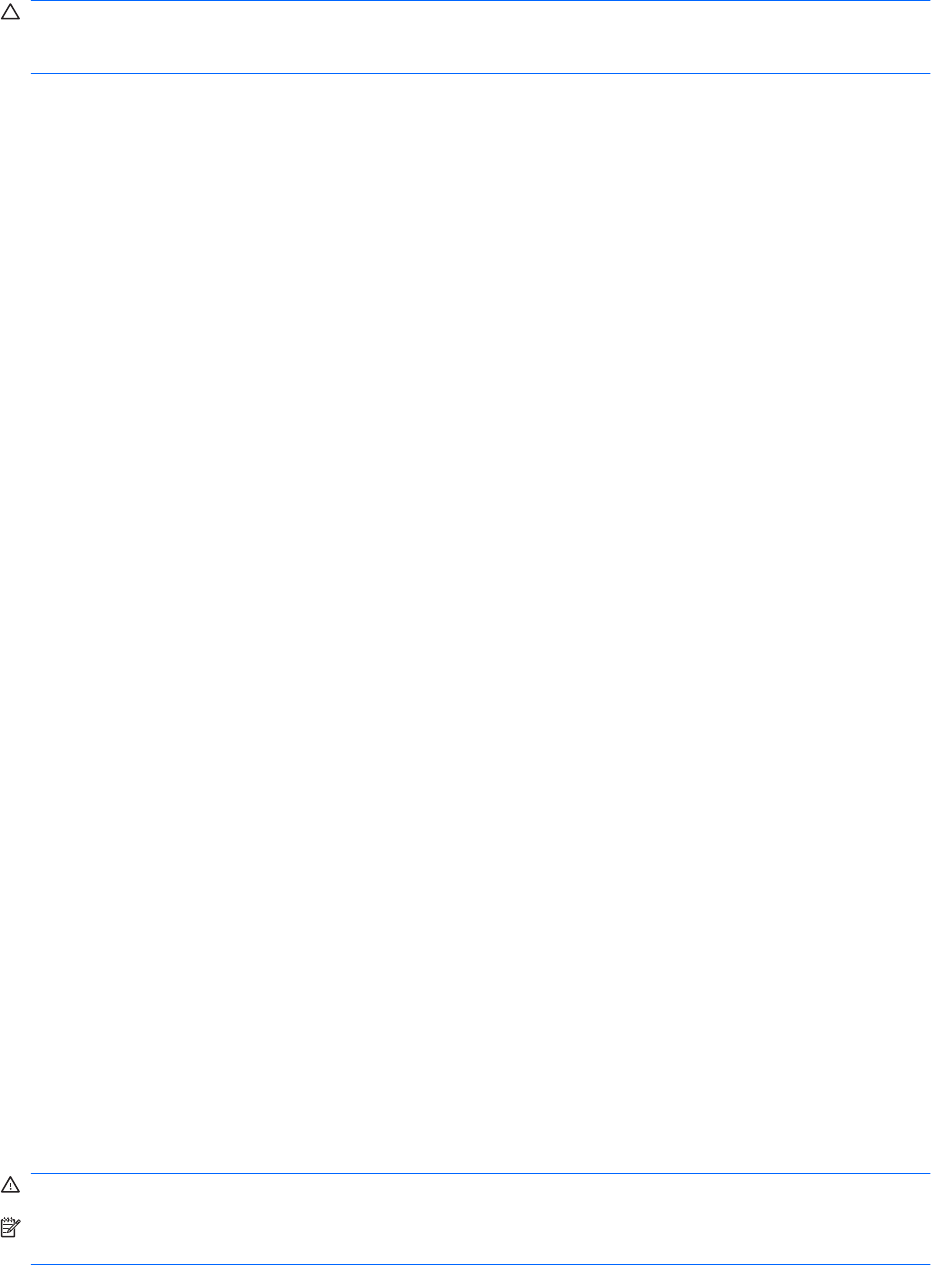
Risoluzione del livello di batteria scarica
ATTENZIONE: Per ridurre il rischio di perdita di dati quando si raggiunge un livello di batteria quasi
scarica e la modalità di sospensione (XP)/ibernazione (Vista) è stata avviata, non ripristinare
l'alimentazione fino a che le spie di alimentazione non si spengono.
Risoluzione di un livello di batteria scarica quando è disponibile l'alimentazione esterna
▲
Collegare uno dei seguenti dispositivi:
●
Adattatore CA
●
Prodotto di espansione o dispositivo di aggancio opzionale
●
Adattatore di alimentazione opzionale
Risoluzione di un livello di batteria scarica quando è disponibile una batteria carica
1. Spegnere il computer o avviare la modalità di sospensione (XP)/ibernazione (Vista).
2. Rimuovere la batteria scarica, quindi inserirne una carica.
3. Accendere il computer.
Risoluzione di un livello di batteria scarica quando non è disponibile una fonte di alimentazione
▲
Avviare la modalità di sospensione (XP)/ibernazione (Vista).
oppure
Salvare il lavoro e spegnere il computer.
Risoluzione di un livello di batteria scarica quando non è possibile uscire dalla modalità sospensione (XP)/
ibernazione (Vista)
Quando l'alimentazione del computer è insufficiente a uscire dalla modalità sospensione (XP)/
ibernazione (Vista), eseguire la procedura riportata di seguito:
1. Inserire una batteria carica o collegare il computer all'alimentazione esterna.
2. Uscire dallo stato di ibernazione premendo brevemente il pulsante di alimentazione.
Calibrazione della batteria
Eseguire tale operazione se si verificano le seguenti condizioni:
●
Le indicazioni relative al livello di carica della batteria non sembrano precise.
●
Si osserva un cambiamento significativo della normale durata della batteria.
Anche se la batteria viene usata intensamente, non dovrebbe essere necessario calibrarla più di una
volta al mese. Non è altresì necessario eseguire la calibrazione per una batteria nuova.
Passo 1: caricare completamente la batteria
AVVERTENZA! Non caricare la batteria del computer quando ci si trova a bordo di un aeroplano.
NOTA: la batteria si carica indipendentemente dal fatto che il computer sia spento o in uso. Tuttavia,
nel primo caso, il caricamento avviene più rapidamente.
82 Capitolo 5 Risparmio energia